8 Schritte zum Reparieren eines iPhone, das weiterhin neu gestartet wird
Startet Ihr iPhone von selbst neu? Unabhängig davon, ob es zu zufälligen Zeiten mit Lücken dazwischen passiert oder Ihr iPhone in einer unendlichen Startschleife steckt, können Sie diese Schritte verwenden, um das Problem zu beheben.
Abhängig davon, wie oft Ihr iPhone neu gestartet wird, erreichen Sie möglicherweise nicht in jedem Schritt die Einstellungen. Geben Sie jedoch Ihr Bestes, um das Ende zu erreichen, und Sie werden sicher eine Lösung finden.
Sichern Sie zuerst Ihr iPhone
In den folgenden Schritten zur Fehlerbehebung wird empfohlen, das iPhone zu löschen oder wiederherzustellen, um einen Neustart zu verhindern. Wenn Sie Ihr iPhone nicht zuerst sichern, gehen dabei natürlich alle Daten verloren: Apps, Nachrichten, Fotos und mehr.
Selbst wenn Sie Ihr iPhone nicht löschen oder wiederherstellen, kann die Tatsache, dass es immer wieder neu gestartet wird, auf ein ernstes Hardwareproblem hinweisen. Dies ist möglicherweise Ihre letzte Chance, Ihr iPhone zu sichern, bevor es nicht mehr funktioniert.
Der einfachste Weg, Ihr iPhone zu sichern, ist die Verwendung von iCloud.
Öffnen Sie die App Einstellungen und tippen Sie oben auf Ihren Namen. Wählen Sie iCloud aus , scrollen Sie nach unten und tippen Sie auf iCloud Backup . Wählen Sie Jetzt sichern und warten Sie, bis die Sicherung abgeschlossen ist.
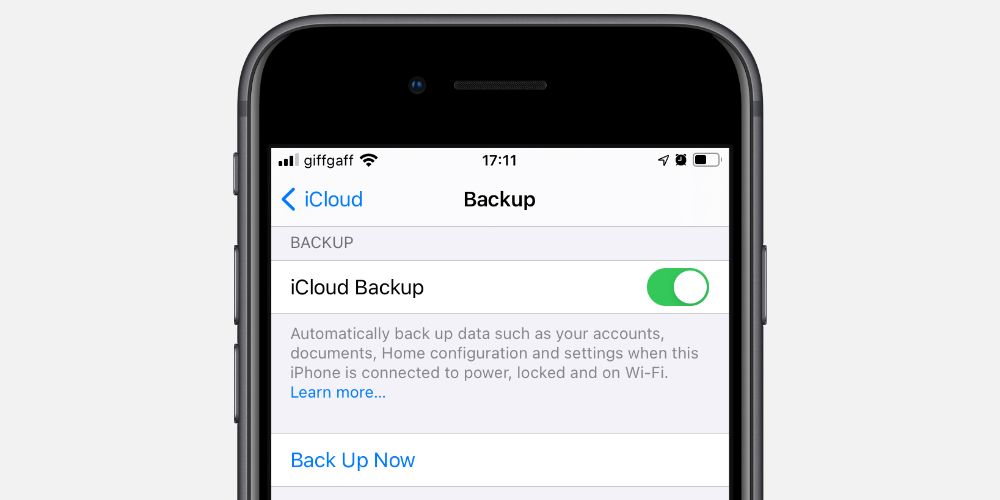
Wenn dies nicht möglich ist – möglicherweise, weil Ihr iPhone während der Sicherung immer wieder neu gestartet wird -, schließen Sie Ihr iPhone an einen Computer an und versuchen Sie stattdessen , mit iTunes oder Finder zu sichern.
Schritt 1. Aktualisieren Sie iOS und Ihre Apps
Meistens wird Ihr iPhone aufgrund eines Softwarefehlers immer wieder neu gestartet. Es ist einfach, diese Fehler zu beheben, indem Sie die neuesten Software-Updates installieren, die für iOS und alle Apps auf Ihrem iPhone verfügbar sind.
Gehen Sie zu Einstellungen> Allgemein> Software-Update , um iOS auf Ihrem iPhone zu aktualisieren. Wenn dies nicht funktioniert, schließen Sie es an einen Computer an und aktualisieren Sie iOS stattdessen mit iTunes oder Finder.
Nach dem Update iOS, öffnen Sie den App Store und tippen Sie auf das Profil – Symbol in der oberen rechten Ecke. Wählen Sie dann " Alle Apps auf Ihrem iPhone aktualisieren".
Schritt 2. Geben Sie mehr Speicherplatz frei
Selbst wenn Sie ein 64-GB-iPhone haben, sollten Sie es nicht mit Inhalten im Wert von 64 GB überfüllen. Stattdessen ist es viel besser, mindestens 10 Prozent Ihres Speichers leer zu halten.
Ihr iPhone nutzt diesen freien Speicherplatz, um Dateien zu kopieren, Daten zu verschieben und bei der Verarbeitung von Aufgaben effizienter zu arbeiten. Wenn Ihr Speicher voll ist, funktioniert Ihr iPhone möglicherweise nicht so gut, was möglicherweise erklärt, warum es immer wieder neu gestartet wird.
Gehen Sie zu Einstellungen> Allgemein> iPhone-Speicher , um einen Überblick über Ihre Speichernutzung zu erhalten. Verwenden Sie dann unsere Tipps, um kostenlosen Speicherplatz auf Ihrem iPhone zu erstellen, wenn Sie mehr Speicherplatz benötigen.
Schritt 3. Deinstallieren Sie problematische Apps
Auch nach dem Aktualisieren aller Ihrer Apps können einige von ihnen Probleme verursachen. Wenn eine App schlecht entwickelt ist oder lange nicht aktualisiert wurde, wird Ihr iPhone möglicherweise jedes Mal neu gestartet, wenn Sie sie öffnen.
Achten Sie beim Neustart Ihres iPhones darauf, welche Apps Sie verwenden. Wenn dieselbe App weiterhin angezeigt wird, deinstallieren Sie sie von Ihrem iPhone und wechseln Sie stattdessen zu einer alternativen App.
Um Apps zu deinstallieren, gehen Sie zu Einstellungen> Allgemein> iPhone-Speicher , scrollen Sie nach unten und tippen Sie auf die entsprechende App. Tippen Sie auf der Seite mit den App-Details auf App löschen .
Schritt 4. Alle Einstellungen zurücksetzen
Es ist unwahrscheinlich, aber ein Problem mit Ihren Einstellungen kann dazu führen, dass Ihr iPhone immer wieder heruntergefahren oder neu gestartet wird. Glücklicherweise können Sie alle Einstellungen auf Ihrem iPhone zurücksetzen, ohne andere Daten auf Ihrem Gerät zu verlieren.
Der einzige große Nachteil beim Zurücksetzen Ihrer Einstellungen besteht darin, dass Sie die Wi-Fi-Kennwörter für alle Netzwerke eingeben müssen, die Sie erneut verwenden.
Um Ihre Einstellungen zurückzusetzen, gehen Sie zu Einstellungen> Allgemein> Zurücksetzen und tippen Sie auf Alle Einstellungen zurücksetzen.
Schritt 5. Entfernen Sie Ihre SIM-Karte
Sogar Ihre SIM-Karte kann dazu führen, dass Ihr iPhone neu gestartet wird. Dies ist normalerweise der Fall, wenn Ihre SIM-Karte aus irgendeinem Grund keine Verbindung zum Mobilfunkanbieter herstellen kann. Es kann sogar dazu führen, dass Ihr iPhone in einer Boot-Schleife steckt, der man nur schwer entkommen kann.
Sie müssen lediglich einen SIM-Stift oder eine gerade Büroklammer verwenden, um das SIM-Fach aus Ihrem iPhone herauszuziehen.

Wenn dies funktioniert, Ihr iPhone jedoch beim erneuten Einlegen der SIM-Karte immer wieder neu gestartet wird, befolgen Sie die nächsten Schritte, um einen Neustart zu erzwingen und Ihr iPhone wiederherzustellen, bevor Sie die SIM-Karte wieder einsetzen.
Wenn Ihr iPhone nach diesem Schritt immer noch neu gestartet wird, fragen Sie Ihren Mobilfunkanbieter nach einer Ersatz-SIM-Karte.
Schritt 6. Erzwingen Sie einen Neustart Ihres iPhones
Es ist normalerweise keine gute Idee, einen Neustart Ihres iPhones zu erzwingen, genauso wie es nicht ratsam ist, das Netzkabel aus einem Desktop-Computer herauszureißen.
Aber drastische Zeiten erfordern drastische Maßnahmen. Und wenn Ihr iPhone immer wieder neu startet oder in einer Boot-Schleife steckt, können Sie es manchmal nur durch einen erzwungenen Neustart beheben, der auch als Hard-Reset bezeichnet wird.
Die Schritte zum erzwungenen Neustart Ihres iPhones ändern sich je nachdem, welches iPhone-Modell Sie haben. In unserer Anleitung erfahren Sie, wie Sie einen Neustart Ihres iPhones erzwingen können, um eine vollständige Anleitung zu erhalten.
Schritt 7. Stellen Sie iOS mithilfe eines Computers wieder her
Apropos drastische Maßnahmen: Wenn Ihr iPhone zu diesem Zeitpunkt immer noch neu gestartet wird, ist es an der Zeit, alle Ihre Daten zu löschen und iOS neu zu installieren. Dies kann eine Stunde oder länger dauern. Warten Sie also, bis Sie Ihr iPhone eine Weile nicht mehr benötigen, bevor Sie beginnen.
Obwohl es möglich ist, Ihr iPhone mit der App "Einstellungen" zu löschen, müssen wir auch iOS neu installieren. Die einzige Möglichkeit, dies zu tun, besteht darin, Ihr iPhone mithilfe eines Computers wiederherzustellen.
Am besten stellen Sie Ihr iPhone im DFU-Modus wieder her, der die Firmware und Software auf Ihrem Gerät neu installiert. Befolgen Sie diese Anweisungen, um Ihr iPhone im DFU-Modus wiederherzustellen . Denken Sie jedoch daran, Ihr iPhone nach Möglichkeit zuerst zu sichern.
Schritt 8. Untersuchen Sie Ihr iPhone auf physische Schäden
Nach dem Wiederherstellen von iOS können Sie Software ausschließen, da Ihr iPhone weiterhin neu gestartet wird. Das lässt nur Hardware als Schuldigen übrig, was bedeutet, dass Ihr iPhone wahrscheinlich eine physische Reparatur benötigt.
Überprüfen Sie die Außenseite Ihres iPhones auf Anzeichen von Schäden. Dies kann in Form von Kratzern durch versehentliches Herunterfallen, Wasserflecken durch Flüssigkeitsschäden oder gebrochenen Stiften im Ladeanschluss auftreten.
Es lohnt sich auch, unter Einstellungen> Batterie> Batteriezustand zu prüfen , ob die Batterie ausgetauscht werden muss.
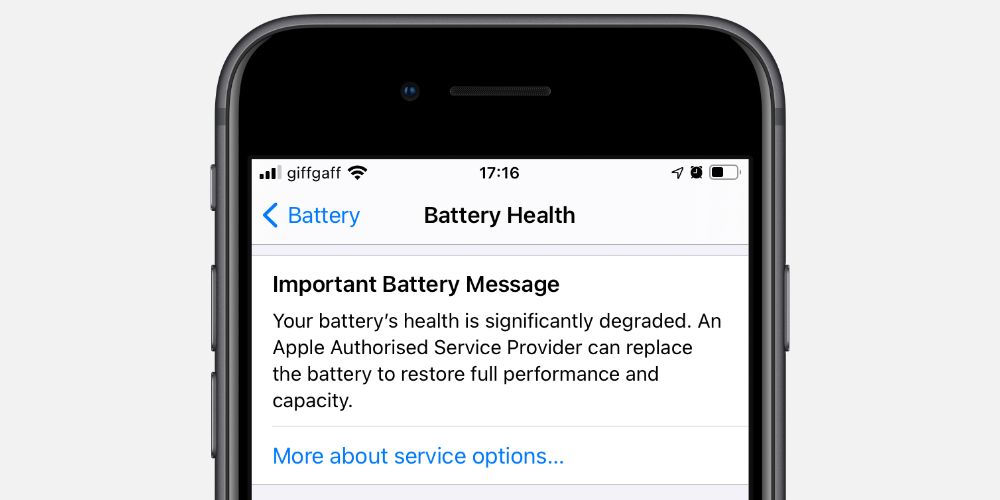
Jedes dieser Probleme kann dazu führen, dass Ihr iPhone weiterhin neu gestartet wird.
Wenn Sie der Meinung sind, dass Ihr iPhone physisch repariert werden muss, wenden Sie sich an den Apple Support, um einen Termin beim nächstgelegenen Apple Authorized Service Provider zu vereinbaren.
Möglicherweise können Sie Ihr iPhone selbst reparieren
Hoffentlich haben Sie herausgefunden, warum Ihr iPhone immer wieder neu gestartet wurde. Wenn physischer Schaden die Ursache zu sein scheint, sind Sie wahrscheinlich nicht glücklich. Falls Sie es sich jedoch nicht leisten können, jemand anderen für die Reparatur zu bezahlen, können Sie es möglicherweise selbst reparieren.
Es ist nicht einfach, die empfindlichen Komponenten in einem iPhone zu öffnen und zu ersetzen, aber es ist sicherlich mit den richtigen Werkzeugen, einer ruhigen Hand und viel Geduld möglich.
Wenn Sie der Meinung sind, dass Sie das Zeug dazu haben, stehen Ihnen zahlreiche Websites zur Verfügung, die Sie durch jeden Schritt des Prozesses führen. Sie können sogar Reparatursätze auf diesen Websites kaufen und den Anleitungen folgen, um auch alle Arten anderer Geräte zu reparieren.
